Khi bàn phím vật lý bị lỗi hoặc bạn cần nhập thông tin an toàn hơn, bàn phím ảo trên Windows 7, 10 và 11 sẽ là giải pháp hữu ích. Để mở nhanh, chỉ cần nhấn Windows + R, nhập OSK, rồi bấm Enter – bàn phím ảo sẽ hiện ra ngay lập tức.
Cách mở bàn phím ảo trên Win 11, 10, 8.1, 7
MẹoKhi không tìm thấy icon bàn phím ảo, hoặc muốn mở nhanh, khi phím bị liệt
Khi bàn phím bị liệt không bấm được, hoặc không có bàn phím để gõ hoặc khi tìm không tìm thấy biểu tượng On-Screen Keyboard (biểu tượng bàn phím ảo) trong menu từ Program thì thực hiện theo dưới đây:
Dùng chuột bấm vào Computer rồi vào ổ C: => Tìm thư mục Windows tìm tiếp System32 rồi tìm file OSK.exe (Đường dẫn bàn phím ảo là chương trình nằm ở: C:\Windows\System32\osk.exe)
Để lần sau dễ dàng mở lại bạn chỉ chọn chuột phải vào OSK.exe tìm đến menu Send To sau đó chọn Desktop (Short cut)
Cách dùng chung cho tất cả hệ điều hành:
- Ấn ổ hợp phím Windows + R rồi nhập OSK và OK để hiển thị bàn phím ảo ngay lập tức
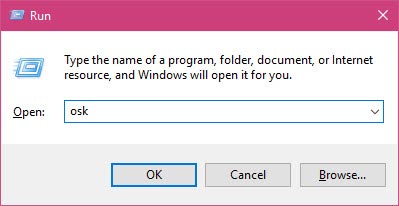
1. Cách mở bàn phím ảo trên Windows 11
Windows 11 là hệ điều hành mới nhất của Microsoft, với nhiều chức năng và thiết kế mới. Vì vậy, thao tác có chút khác biệt. Để biết cách thực hiện, bạn có thể tham khảo bài viết hướng dẫn chi tiết TẠI ĐÂY
2. Cách mở trên Windows 10
Cách 1: bật bàn phím ảo trên Win 10 bằng Settings
Bước 1: Mở StartMenu rồi gõ Ease of Access settings.
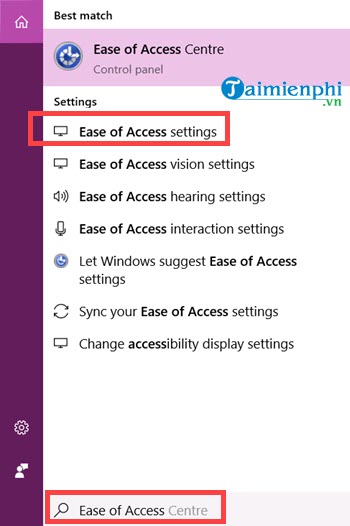
Bước 2: Tiếp theo bạn vào phần Keyboard -> chọn use On-Screen Keyboard để kích hoạt bàn phím ảo Keyboard.
Lưu ý: Ngoài việc nhấn vào use On-Screen Keyboard chúng ta cso thể nhấn phím tắt Windows key + Ctrl + O để kích hoạt nhanh.

Ngay lập tức bàn phím ảo trên Windows 10 sẽ hiện ra.

Cách 2: bật bàn phím ảo trên Win 10 bằng phím tắt On-Screen Keyboard
Bạn vào cửa sổ tìm kiếm -> gõ chữ keyboard -> Click On-Screen Keyboard

Khi đó, bàn phím ảo Windows 10 sẽ tự động bật ra

Các bạn có thể thiết lập nhiều cài đặt riêng cho mình.

* Kích hoạt hàng phím chức năng (Function: F1-F12) trên bàn phím ảo
Cũng giống như phím chức năng (Function: F1-F12) trên bàn phím vật lý, bàn phím ảo cũng có thể kích hoạt hàng phím Fn. Mặc định trước đó hàng phím này bị ẩn do người dùng chưa kích hoạt hàng phím chức năng.

Để kích hoạt hàng phím chức năng trên bàn phím ảo, các bạn chỉ cấn nhấn vào phím Fn trên bàn phím ảo để hiển thị hàng phím chức năng trên bàn phím ảo nhé.
3. Mở bàn phím ảo trên Windows 8/8.1
Bước 1: Di chuột xuống Toolbar phải chuột và chọn Properties

Bước 2: Một cửa sổ mới hiện ra, bạn chuyển qua Tab Toolbars tích vào Touch Keyboad như dưới

Bước 3: Bây giờ quan sát thấy có biểu tượng của bàn phím ảo dưới thanh công cụ.

Bạn chỉ việc nhấn chuột vào đó để gọi bàn phím ảo.

4. Cách gọi bàn phím ảo trong Windows 7
Cách 1: Cũng không khác trên Windows XP các bạn nhấn Windows truy cập vào All Programs sau đó vào Accessories vào Ease of Access cuối cùng chọn On-Screen Keyboard.

Ngay lập tức bàn phím ảo hiện ra

Cách 2: Nhấn tổ hợp phím Windows+ R gõ vào cụm từ “OSK” Sau đó nhấn OK

5. Cách hiện bàn phím ảo trên Windows XP
Cách 1: Nhấn Phím Windows vào Start >All Programs >Accessories > Accessibility sau đó tìm đến và nhấn chuột chọn On-Screen Keyboard như hình dưới.

Ngay sau đó bàn phím ảo hiện lên, bạn tích vào Do not show this… ở hộp thoại trên để không hiện thông báo như thế ở những lần sau.

Cách 2: Nhấn tổ hợp phím Windows +R sau đó gõ vào cụm từ “OSK” nhấn OK. Bàn phím ảo sẽ hiện ra ngay sau đó.

https://thuthuat.taimienphi.vn/mo-ban-phim-ao-tren-windows-xp-7-8-2147n.aspx
Trên đây, chúng tôi vừa hướng dẫn các bạn cách mở bàn phím ảo trên Windows XP/7/8, nhờ đó bạn có thể tiếp tục công việc của mình khi gặp lỗi hư bàn phím vật lý của máy tính. Ngoài ra, bạn có thể tham khảo cách sử dụng bàn phím ảo On Screen Keyboard trên máy tính để sử dụng bàn phím ảo trên máy tính hiệu quả.